비밀번호는 다른 모든 계정에 로그인하기 위한 열쇠입니다. 다양한 소셜 미디어 플랫폼, 이메일 계정 및 은행 계정으로 인해 로그인 자격 증명이 풍부하기 때문에 모든 암호를 기억하는 것은 항상 번거로운 일입니다. 음, 기술은 항상 저주가 아니라 축복이기도 합니다.
암호를 안전하게 저장하는 데 도움이 되는 몇 가지 암호 저장 소프트웨어 금고가 있습니다.
Windows에서 암호를 저장하고 보호하기 위한 최고의 암호 볼트
뿐만 아니라 임의의 강력한 암호를 생성하는 데 도움이 되며 필요할 때 자격 증명을 사용할 수 있는 액세스를 제공합니다. 이 게시물에서는 소중한 자격 증명을 보호할 수 있는 최고의 암호 저장 소프트웨어를 나열했습니다.
1. 조정 패스
더 이상 메모장이나 스티커 메모에 비밀번호, 연락처 정보 및 신용 카드 정보를 적을 필요가 없습니다. 이제 TweakPass를 사용하여 모든 비밀번호를 한 곳에서 찾을 수 있습니다. TweakPass의 기능을 살펴보겠습니다.
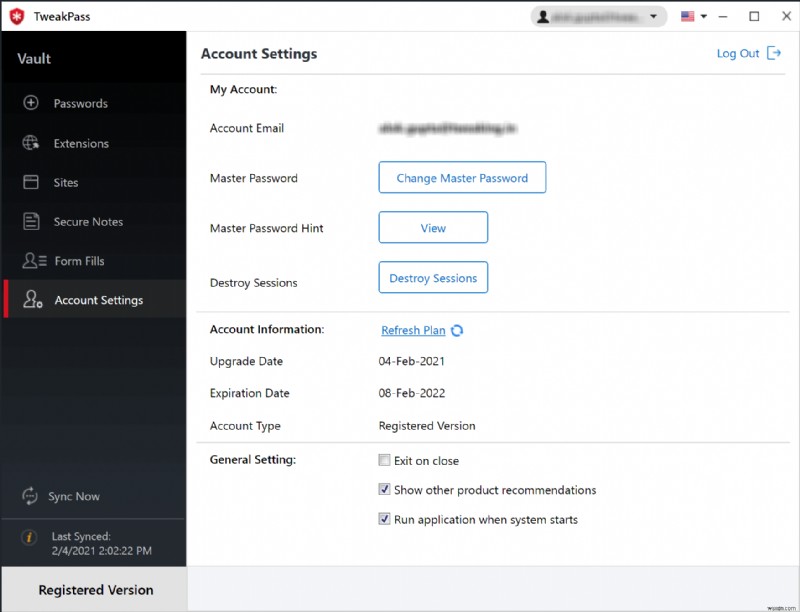
- 마스터 암호로 모든 암호 데이터베이스에 액세스할 수 있습니다.
- 언제 어디서나 모든 이메일 주소, 로그인 ID 및 비밀번호에 액세스할 수 있습니다.
- 이 도구는 모든 위협으로부터 기밀 정보를 보호하기 위해 PBKDF2 SHA-256 및 HMac을 사용한 AES-256비트 암호화와 함께 제공됩니다.
TweakPass는 몇 초 안에 모든 암호를 감지, 잠그고 관리하는 데 도움이 되는 사용하기 쉬운 도구입니다. 중요하고 민감한 정보를 저장할 수 있는 보안 메모 옵션을 제공합니다.
2. 마지막 패스
암호 관리자, 저장소 및 디지털 지갑인 LastPass는 Windows용 최고의 암호 키퍼 중 하나로 분류됩니다. 마스터 암호를 설정해야 합니다. LastPass를 사용하면 Firefox, Opera, Chrome, Edge 및 Safari 브라우저에서 저장된 모든 자격 증명을 얻을 수 있습니다. LastPass의 기능을 살펴보겠습니다.
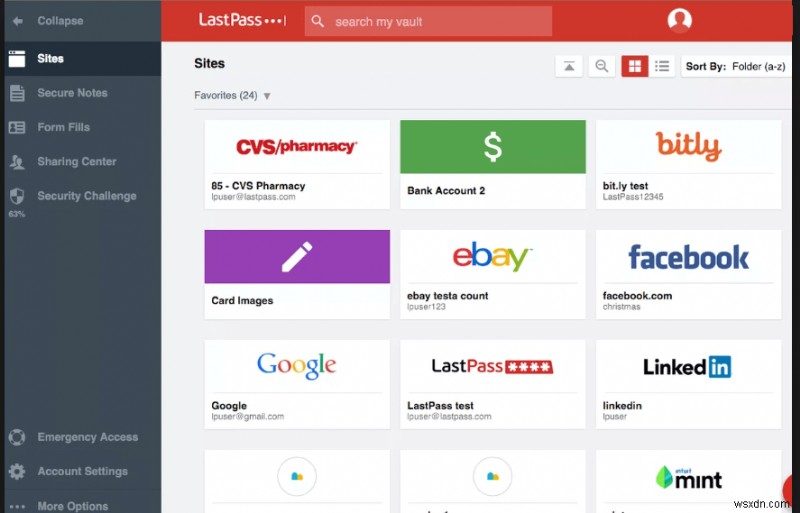
- LastPass에 로그인하기만 하면 언제든지 로그인 및 암호에 액세스할 수 있습니다.
- 멤버십, 보험 카드, Wi-Fi 비밀번호, 메모 등을 저장할 수 있습니다.
- 내장된 비밀번호 생성기는 해킹을 방지하기 위해 길고 임의의 비밀번호를 얻을 수 있도록 도와줍니다.
이 암호 저장 소프트웨어를 사용하면 친구 및 가족과 암호를 안전하게 공유할 수 있습니다. 자동완성 기능으로 이전보다 쇼핑이 더 쉬워졌습니다.
여기에서 받으세요
3. Dashlane
Dashlane은 계정 암호를 한 곳에서 현명하게 관리할 수 있도록 도와주는 훌륭한 암호 저장 소프트웨어 옵션입니다. Dashlane의 기능을 살펴보겠습니다.
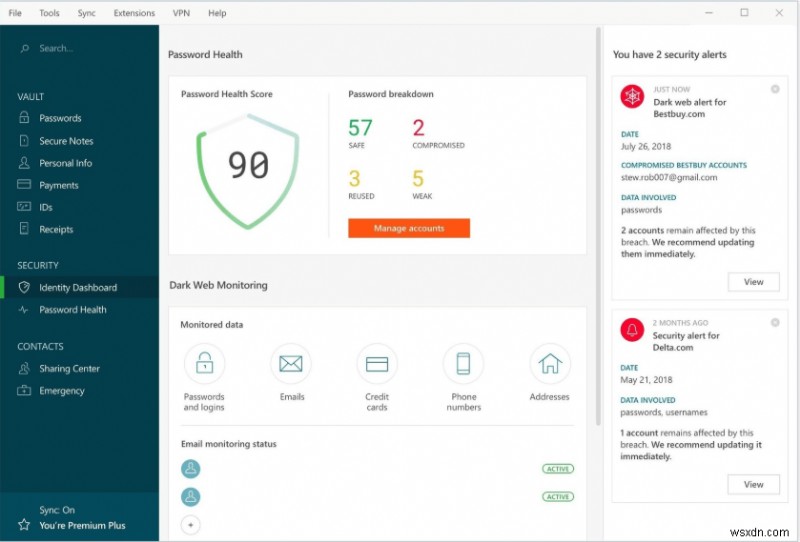
- 이 도구를 사용하면 기타 기밀 데이터와 함께 모든 자격 증명, 결제 정보를 저장, 보호, 액세스할 수 있습니다.
- 특허 보안 아키텍처를 통해 실시간 경고로 중요한 데이터를 보호합니다.
- 원할 때마다 자격 증명 및 자동 완성 양식에 액세스할 수 있습니다.
이 Windows용 보안 암호 키퍼에는 온라인 구매를 쉽게 해주는 디지털 금고가 있습니다. 귀하의 계정이 해킹된 사이트의 경우 웹사이트로 이동하지 않고도 자동으로 비밀번호를 재설정하도록 앱을 설정할 수 있습니다.
여기에서 다운로드
4. 1비밀번호
이름에서 알 수 있듯이 1Password는 모든 로그인 자격 증명에 액세스하기 위해 하나의 암호만 기억하면 되는 암호 저장 소프트웨어입니다. 1Password의 기능을 살펴보겠습니다.
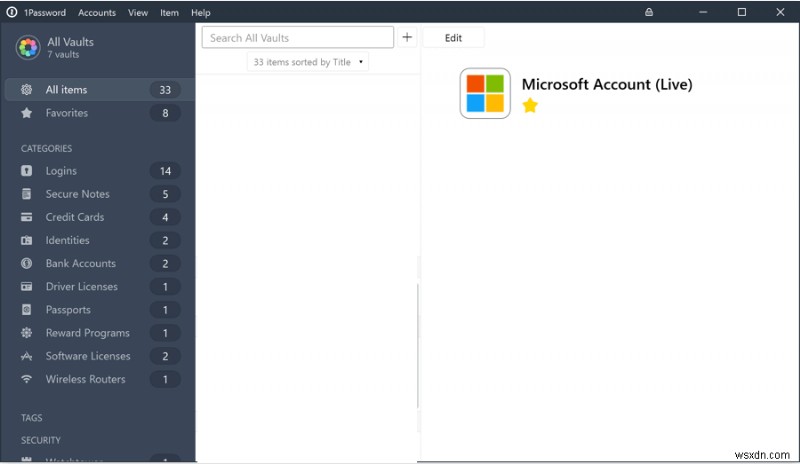
- 로그인 자격 증명과 함께 모든 민감한 정보를 안전한 저장소에 보관합니다.
- 웹사이트나 앱에 로그인할 때 사용자 이름과 비밀번호를 기록합니다.
- 한 번의 터치, 클릭 또는 보기로 자동 양식 채우기가 온라인 계정에 로그인하는 데 도움이 됩니다.
1Password는 비밀번호 생성기가 내장되어 있어 최고의 비밀번호 보호 소프트웨어 중 하나입니다. 또한 자격 증명, 스티커 메모, 신용 카드 정보, 네트워크 암호 등을 저장할 수 있는 디지털 지갑도 있습니다.
여기에서 다운로드
5. 로보폼
Roboform은 모든 자격 증명을 안전하게 보관하고 한 번의 클릭으로 로그인할 수 있는 암호 저장 소프트웨어입니다. 도구의 자동 채우기 기능을 사용하면 긴 웹 양식을 즉시 쉽게 채울 수 있습니다. RoboForm의 기능을 확인해 보겠습니다.
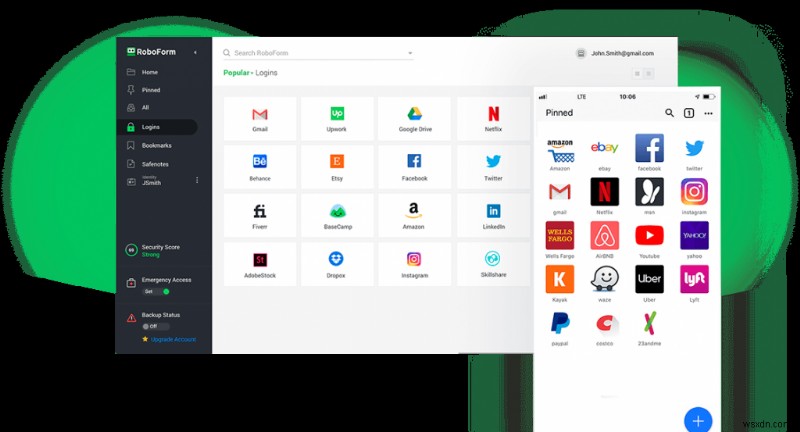
- 모든 웹사이트에 대해 다양하고 강력한 암호를 만드는 데 도움이 되는 암호 생성기가 함께 제공됩니다.
- 받는 사람의 이메일 주소를 입력하기만 하면 다른 RoboForm 사용자와 로그인 정보를 공유할 수 있습니다.
- PBKDF2 SHA-256과 함께 AES 256비트 암호화를 사용하여 데이터를 안전하게 유지합니다.
Roboform을 사용하면 2FA를 설정하여 계정에 안전하게 액세스할 수도 있습니다. 이 Windows용 비밀번호 키퍼의 가장 좋은 점 중 하나는 탐색하는 동안 비밀번호를 캡처하므로 추가 작업을 수행할 필요가 없다는 것입니다.
여기에서 다운로드
6. Keeper 보안 비밀번호
Windows용 최고의 비밀번호 보관소 중 하나인 Keeper Security Password는 2FA와 함께 사용할 수 있으며 안전한 파일 저장소와 함께 제공되어 시스템 보호를 보장합니다. Keeper Security Password의 기능을 살펴보겠습니다.
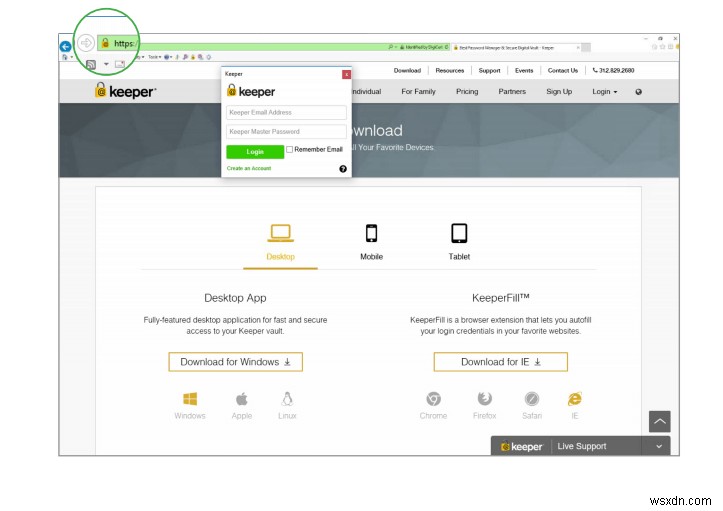
- 온라인 쇼핑을 원활하게 하기 위해 결제 세부 정보를 스캔하고 저장합니다.
- KeperFill을 사용하면 강력한 비밀번호를 얻고 필요할 때 자동으로 입력할 수 있습니다.
- 이 도구는 로그인 자격 증명뿐만 아니라 운전 면허증 정보, 여권 정보 등을 제공하는 사용자 지정 필드 기능을 저장할 수도 있습니다.
이 암호 보호 소프트웨어는 기밀 사진, 문서, 파일 등을 암호화된 저장소에서 보호합니다. 친구 및 가족과 함께 기록을 만들고 공유하고 처리할 수 있습니다.
7. KePass 암호 안전
KeePass Password Safe는 암호 데이터베이스를 암호화하기 위해 Twofish 알고리즘과 고급 암호화 표준을 지원하는 암호 저장 소프트웨어입니다. KeePass Password Safe의 기능을 살펴보겠습니다.
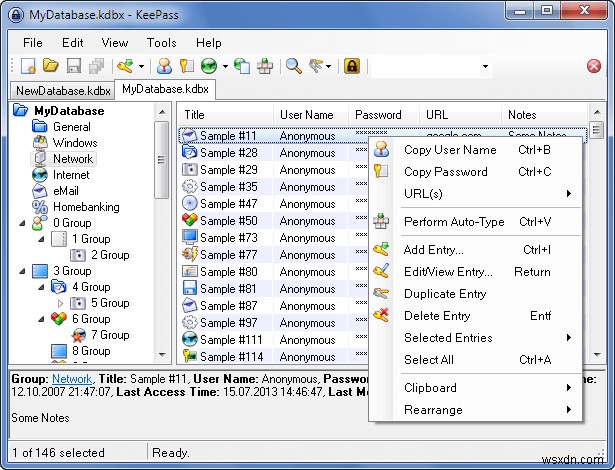
- 마스터 암호를 통해 액세스할 수 있는 저장소에 모든 암호를 보관합니다.
- 암호에 대한 특정 요구 사항이 있는 웹사이트에서도 암호를 생성하는 데 도움이 되는 암호 생성기가 있습니다.
- 이 도구는 오픈 소스이며 누구나 허점을 확인하므로 보안 문제를 쉽게 해결할 수 있습니다.
이 Windows용 암호 키퍼는 휴대가 가능하므로 USB 스틱에 휴대할 수 있으며 설치할 필요가 없습니다. 이 도구를 사용하면 비밀번호 목록을 HTML, XML, TXT 및 CSV와 같은 여러 형식으로 내보낼 수 있습니다.
8. 고정 암호
Sticky Password는 계정에 대한 강력한 암호를 제안하고 기억할 뿐만 아니라 필요할 때 입력하기 때문에 최고의 암호 보호 소프트웨어 중 하나입니다. Sticky Password의 기능을 살펴보겠습니다.
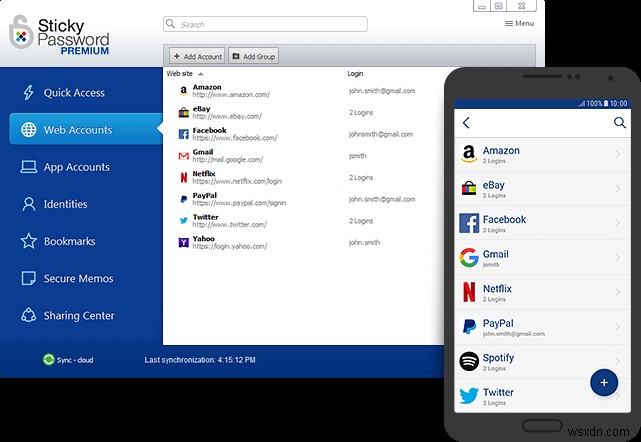
- 생체 인증, AES?256 암호화 및 고급 2FA가 함께 제공되어 자격 증명이 안전한지 확인합니다.
- 자동으로 양식을 작성하고 아무런 노력 없이 안전하게 로그인합니다.
- 신용 카드, 로그인 자격 증명 및 개인 메모를 안전하게 보관합니다.
이 암호 저장 소프트웨어는 가지고 있는 모든 장치에서 모든 데이터를 동기화합니다. 또한 메모리 카드와 USB에서도 작동합니다.
9. 로그미 원스
Logme Once로 암호를 입력하지 않고 계정에 로그인하십시오. 모든 장치에서 Logme Once에 액세스하고 모든 암호에 쉽게 액세스할 수 있습니다. 암호 보호 소프트웨어인 Logme Once의 기능을 살펴보겠습니다.
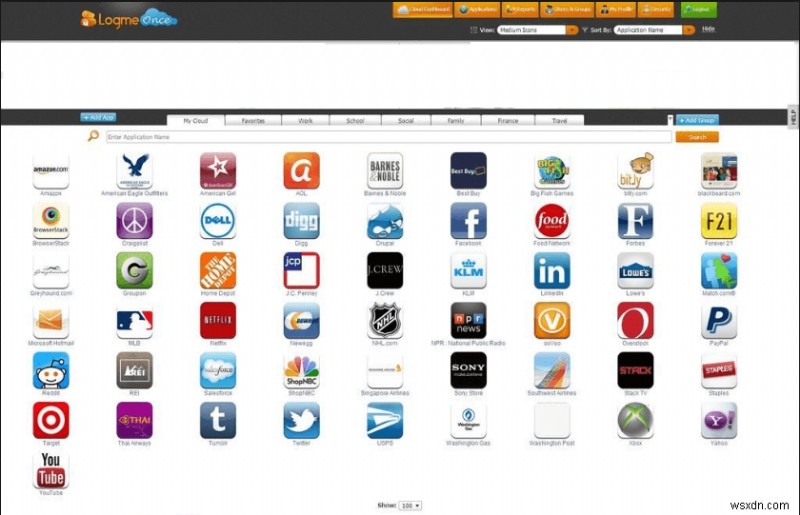
- 자동 이중 인증으로 보호 계층을 추가합니다.
- Dashlane과 마찬가지로 LogMeOnce도 비밀번호 변경 프로그램과 함께 제공됩니다.
- 계정에 액세스하려는 승인되지 않은 기기에 경고 메시지를 보내는 기능인 Shock이 있습니다.
이 Windows용 비밀번호 저장소는 사진 로그인을 사용하여 비밀번호 데이터베이스에 대한 액세스를 허용하므로 '비밀번호 없는' 환경을 제공합니다.
(참고:사진 로그인은 식별을 위해 기본 장치에서 보조 장치로 다른 이미지를 보내야 하는 기능입니다.)
따라서 이것은 Windows에서 암호를 저장하는 최고의 암호 저장 소프트웨어 목록입니다. 이러한 암호 저장 소프트웨어 중 하나를 선택하고 고유하고 임의의 암호를 생성하십시오. 모든 암호를 기억하는 수고를 겪고 싶지 않다면 Windows용 암호 저장소를 사용하고 안도의 한숨을 쉬어야 합니다.
기사가 마음에 드셨나요? 아래 댓글 섹션에서 의견을 공유해 주세요.
기술 업데이트에 대해 자세히 알아보고 계속 지켜봐 주시기 바랍니다!
